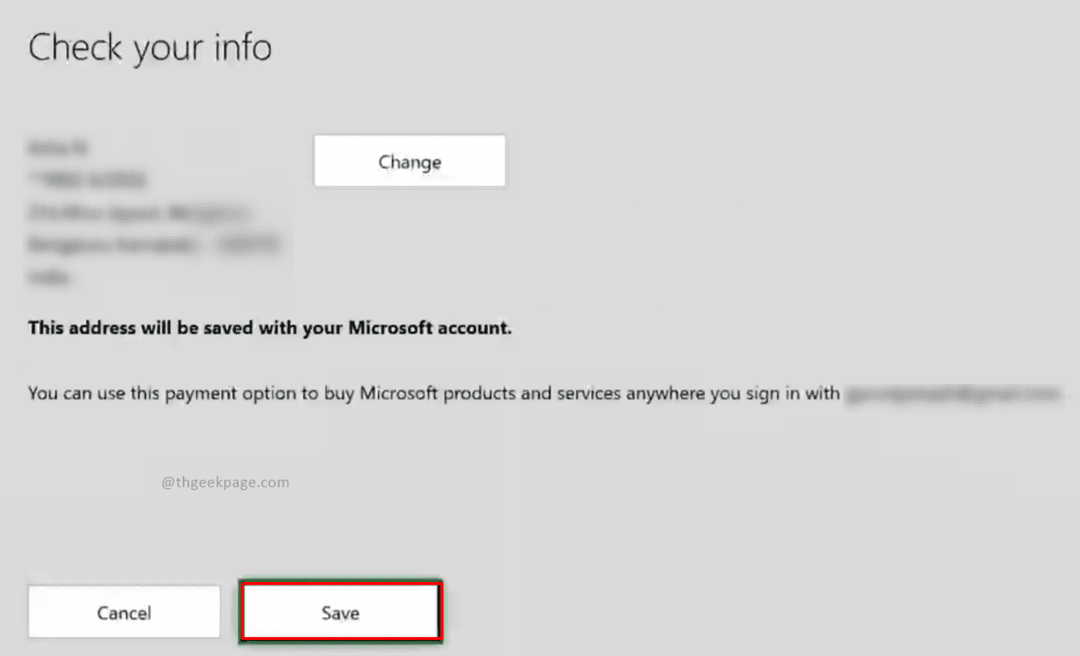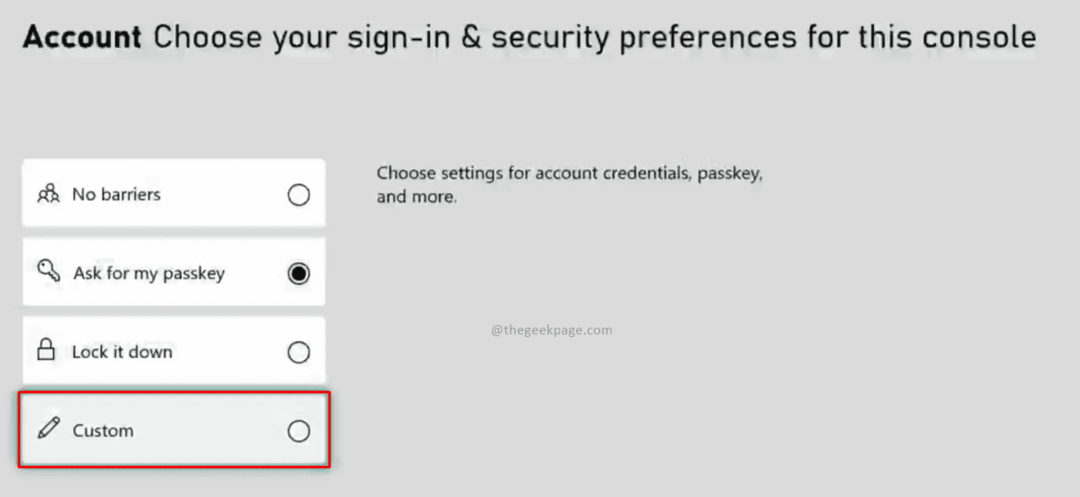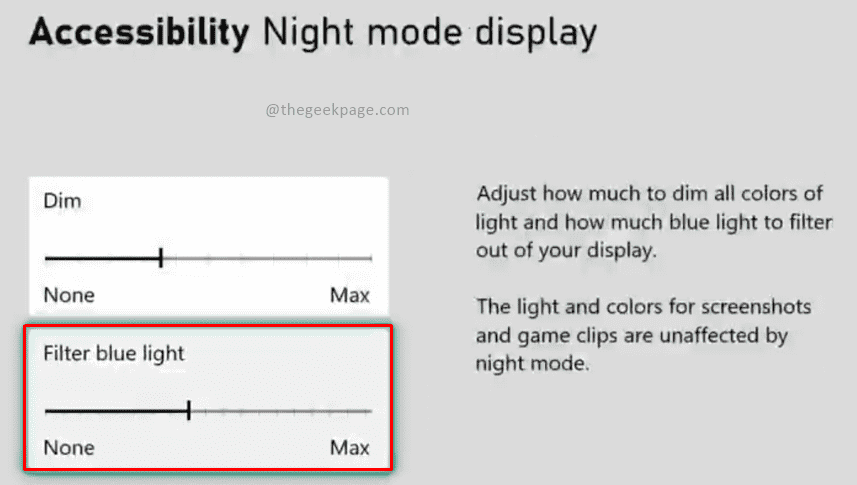შეცდომის გამოსასწორებლად შეასრულეთ კვების ციკლი
- Xbox-ზე ავთენტიფიკაციის საჭირო დამატებითი შეცდომა ხელს უშლის სახლის ქსელთან დაკავშირებას.
- ISP-ის შეზღუდვები და კორუმპირებული დროებითი საქაღალდეები ხშირად იწვევს ავთენტიფიკაციასთან დაკავშირებულ პრობლემებს.
- დენის ციკლის შესრულება დაგეხმარებათ ამ პრობლემის მოგვარებაში.

Xდააინსტალირეთ ჩამოტვირთვის ფაილზე დაწკაპუნებით
- ჩამოტვირთეთ DriverFix (დამოწმებული ჩამოტვირთვის ფაილი).
- დააწკაპუნეთ სკანირების დაწყება ყველა პრობლემური დრაივერის მოსაძებნად.
- დააწკაპუნეთ დრაივერების განახლება ახალი ვერსიების მისაღებად და სისტემის გაუმართაობის თავიდან ასაცილებლად.
- DriverFix ჩამოტვირთულია 0 მკითხველი ამ თვეში.
ზოგიერთმა ჩვენმა მკითხველმა, რომელსაც აქვს Xbox, განაცხადა, რომ შეხვედრია მას საჭიროა დამატებითი ავთენტიფიკაცია
შეცდომა არსაიდან, როდესაც ისინი ცდილობენ თავიანთი სათამაშო კონსოლის დაკავშირებას სახლის ქსელთან. შეცდომა ჩნდება უეცრად, მიუხედავად იმისა, რომ ქსელის პარამეტრებში ცვლილებები არ განხორციელებულა.თუ თქვენ არ იცით როგორ გვერდი აუაროთ ამ შემაშფოთებელ საკითხს, დარჩით ჩვენთან, როდესაც ჩვენ გაგივლით დადასტურებულ გადაწყვეტილებებს ამ შეცდომის თავიდან ასაცილებლად.
რატომ ვიღებ Xbox-ზე საჭირო დამატებით ავტორიზაციას?
The ავთენტიფიკაციის დამატებითი შეცდომა Xbox-ზე შეიძლება მოხდეს რამდენიმე მიზეზის გამო, მათ შორის ყველაზე გავრცელებული.
- ადგილობრივი შეუსაბამობა – როუტერში ან Xbox-ში დროებითმა გაუმართაობამ ან შეცდომამ შეიძლება მოულოდნელად გამოიწვიოს ასეთი შეცდომა.
- ISP შეზღუდვები – თქვენს ინტერნეტ სერვისის პროვაიდერს შეიძლება ჰქონდეს შეზღუდა თქვენი ინტერნეტთან წვდომა ნებისმიერი ხელშეკრულების დარღვევის გამო ან უსაფრთხოების მიზნით.
- შავ სიაშია როუტერზე – დამატებითი ავთენტიფიკაციის შეცდომა შეიძლება ასევე გამოჩნდეს, თუ თქვენი Xbox კონსოლი უნებურად დაემატა თქვენი როუტერის დაბლოკილ სიას.
- ნელი ინტერნეტ კავშირი – ზოგიერთ შემთხვევაში, ა ნელი და არასტაბილური WiFi კავშირი შეიძლება ასევე გამოიწვიოს პრობლემა.
ახლა, როდესაც თქვენ იცით ამის შესაძლო მიზეზი, მოდით გადავიდეთ პოტენციურ გადაწყვეტილებებზე.
როგორ დავაფიქსირო დამატებითი ავთენტიფიკაციის საჭირო შეცდომა Xbox-ზე?
ქვემოთ ჩამოთვლილ უფრო მოწინავე გადაწყვეტილებებზე გადასვლამდე რეკომენდებულია შემდეგი ნაბიჯების შესრულება.
- გადატვირთეთ თქვენი როუტერი ან მოდემი.
- გადაერთეთ უფრო სწრაფ ინტერნეტ წყაროზე, როგორიცაა საკაბელო კავშირი ან ა მობილური ცხელი წერტილი თუ Wi-Fi კავშირი არასტაბილურია.
- Შეამოწმე Xbox Live სერვერის სტატუსი.
- დაუკავშირდით თქვენს ინტერნეტ სერვისის პროვაიდერს, რათა დარწმუნდეთ, რომ არ არსებობს შეზღუდვები ქსელის რესურსებზე.
თუ ეს შეცდომა ხელს გიშლით სახლის ქსელთან დაკავშირებაში, სცადეთ ეს მეთოდები.
1. ალტერნატიული MAC მისამართის გასუფთავება
- დააჭირეთ თქვენს კონტროლერზე მდებარე Xbox ღილაკს ვერტიკალური მენიუს გასახსნელად და აირჩიეთ პარამეტრები.
- შემდეგი, გადართვა გენერალი მარცხენა ვერტიკალური მენიუდან, შემდეგ აირჩიეთ Ქსელის პარამეტრები მარჯვენა მხარის პანელიდან.

- შემდეგი, დააწკაპუნეთ გაფართოებული პარამეტრები მენიუ შემდეგი ეკრანიდან.

- აირჩიეთ ა ალტერნატიული MAC მისამართი ქვემენიუდან.

- ბოლოს აირჩიეთ ალტერნატიული სადენიანი MAC/ალტერნატიული უკაბელო MAC ვარიანტი და დააჭირეთ წმინდა ღილაკი ყველა ამჟამად შენახული ალტერნატიული MAC მისამართის წასაშლელად.
- დასრულების შემდეგ, გადატვირთეთ სათამაშო კონსოლი და შეამოწმეთ, მიიღებთ თუ არა დამატებით ავთენტიფიკაციის საჭირო შეცდომას ქსელთან დაკავშირებისას.
2. გამოიყენეთ თქვენი კომპიუტერის ფიზიკური მისამართი
ამ მეთოდის შესასრულებლად, თქვენი კომპიუტერი უნდა იყენებდეს იმავე უკაბელო კავშირს, როგორც თქვენი Xbox. წინააღმდეგ შემთხვევაში, თქვენ ვერ შეძლებთ იპოვოთ მისი ფიზიკური მისამართი და დააკოპიროთ ის Xbox კონსოლზე.
- დააჭირეთ ფანჯრები გასაშვები გასაღები დაწყება მენიუ, ტიპი სმდ ზედა საძიებო ზოლში და აირჩიეთ Ადმინისტრატორის სახელით გაშვება ძიების შედეგების მარჯვენა განყოფილებიდან.

- დააწკაპუნეთ დიახ ღილაკი მომხმარებლის ანგარიშის კონტროლი (UAC) მოითხოვეთ ადმინისტრაციული პრივილეგიების მინიჭება.
- ბრძანების ხაზის ფანჯარაში აკრიფეთ ან ჩასვით შემდეგი ბრძანება და დააჭირეთ შედი გასაღები თქვენი მიმდინარე IP კონფიგურაციის სანახავად.
ipconfig/all
- გადადით ქვემოთ თქვენი კომპიუტერისა და Xbox-ის მიერ გაზიარებული ქსელის ფიზიკურ მისამართზე წვდომისთვის და ჩაწერეთ სადმე, რომ მოგვიანებით გამოიყენოთ.
- დასრულების შემდეგ დააჭირეთ Xbox ღილაკს კონტროლერზე და აირჩიეთ პარამეტრები დან გზამკვლევი მენიუ.
- დააწკაპუნეთ ქსელი ქსელის პარამეტრებზე წვდომისთვის და აირჩიეთ სახელმძღვანელო ქვეშ იმყოფება ალტერნატიული უკაბელო MAC მისამართი.
- ახლა ჩასვით ფიზიკური მისამართი, რომელიც ადრე დააკოპირეთ და შეინახეთ ცვლილებები.
- გადატვირთეთ თქვენი Xbox კონსოლი და ნახეთ, შენარჩუნდება თუ არა დამატებითი ავთენტიფიკაციის საჭირო პრობლემა.
თქვენი კომპიუტერის ფიზიკური მისამართის ნაგულისხმევ MAC მისამართად გამოყენება გეხმარებათ თქვენი ISP-ის მიერ დაწესებული შეზღუდვების გვერდის ავლით, რაც შეიძლება იყოს დამატებითი ავტორიზაციის საჭირო შეცდომის შესაძლო მიზეზი.
- 0x80270254 Xbox შეცდომის კოდი: როგორ გამოვასწოროთ ის 3 ნაბიჯში
- Xbox Gamertag ძიება: როგორ მოვძებნოთ ნებისმიერი მოთამაშე
3. შეწყვიტე სატესტო კავშირი
- დააჭირეთ Xbox ღილაკი თქვენს კონსოლზე წვდომისთვის გზამკვლევი მენიუ და აირჩიეთ პარამეტრები.
- აირჩიეთ ქსელი მარჯვენა მხრიდან გენერალი პარამეტრები.

- შემდეგი, დააწკაპუნეთ ქსელის კავშირის ტესტი მენიუში განთავსებულია Დიაგნოსტიკა მენიუ.

- ტესტის დაწყების შემდეგ, ხანგრძლივად დააჭირეთ Xbox ღილაკს, სანამ კონტროლერი არ გამორთავს მას.
- ხელახლა გადატვირთეთ თქვენი Xbox კონსოლი და მოთმინებით დაელოდეთ კორუფციის სკანირების დასრულებას.
- ამის შემდეგ, სცადეთ ხელახლა დაუკავშირდეთ სახლის ქსელს და ნახეთ, მოგვარებულია თუ არა დამატებითი ავთენტიფიკაციის საჭირო შეცდომა.
თქვენი Xbox-ის შეფერხება თქვენი ინტერნეტ კავშირის სიძლიერის ტესტირებისას აიძულებს თქვენს თამაშს კონსოლმა გააუქმოს ყველა დროებითი მონაცემი და გადაიტვირთოს როგორც ახალი, რითაც მოგვარდება პრობლემა, რომელიც ამჟამად გვაქვს პირისპირ.
4. შეასრულეთ დენის ციკლი
ამ ნაბიჯის შესრულებამდე, თქვენ უნდა დარწმუნდეთ, რომ თქვენი Xbox სრულად არის ჩატვირთული (არა ჰიბერნაციის რეჟიმში) და ამჟამად უმოქმედო რეჟიმშია და არაფერი დაინსტალირებულია.
- დააჭირეთ Xbox დააწკაპუნეთ თქვენს კონსოლზე 10 წამზე მეტი ხნის განმავლობაში, სანამ წინა LED ნათურები არ მოციმციმეს.

- კონსოლი მთლიანად გათიშვის შემდეგ, გაათავისუფლეთ ღილაკი და გამორთეთ მისი დენის კაბელი უკანა მხარეს დენის სოკეტის უკანა მხრიდან.
- ახლა დაელოდეთ მინიმუმ ოცდაათი წამი, რათა დარწმუნდეთ, რომ კონდენსატორები მთლიანად ამოიწურება, შემდეგ დააჭირეთ ღილაკს Ძალა კიდევ ერთხელ დააწკაპუნეთ Xbox კონსოლის ჩართვისთვის.
- ახლა ხელახლა დაუკავშირდით ინტერნეტს და აღარ მოგეთხოვებათ დამატებითი ავთენტიფიკაციის შესრულება.
დენის ციკლის პროცედურის შესრულება წაშლის ყველა დროებით მონაცემს, რომელიც აგვარებს პროგრამულ უზრუნველყოფას პრობლემები თქვენს Xbox-თან, რამაც შეიძლება ხელი შეუშალოს თქვენი კონსოლის უნარს წარმატებული კავშირის დამყარებაში.
სულ ესაა! იმედია, ახლა შეგიძლიათ წარმატებით დაუკავშირდეთ სახლის ქსელს Xbox-ზე დამატებითი ავტორიზაციის საჭირო შეცდომის გარეშე.
სანამ წახვალთ, შეიძლება დაგჭირდეთ გამოსწორება Xbox შეცდომა 0x87DD0013, რომელიც ხელს უშლის თქვენ შეუერთდეთ ჩეთის თამაშს Xbox-ზე.
ამ მეთოდებიდან რომელი მუშაობდა თქვენს შემთხვევაში? შეგვატყობინეთ კომენტარების განყოფილებაში.
ჯერ კიდევ გაქვთ პრობლემები? გაასწორეთ ისინი ამ ხელსაწყოთი:
სპონსორირებული
მძღოლებთან დაკავშირებული ზოგიერთი საკითხი შეიძლება უფრო სწრაფად მოგვარდეს სპეციალური ხელსაწყოს გამოყენებით. თუ ჯერ კიდევ გაქვთ პრობლემები თქვენს დრაივერებთან, უბრალოდ გადმოწერეთ DriverFix და გაუშვით იგი რამდენიმე დაწკაპუნებით. ამის შემდეგ, ნება მიეცით მას ხელში ჩაიგდოს და გამოასწორეთ ყველა თქვენი შეცდომა უმოკლეს დროში!